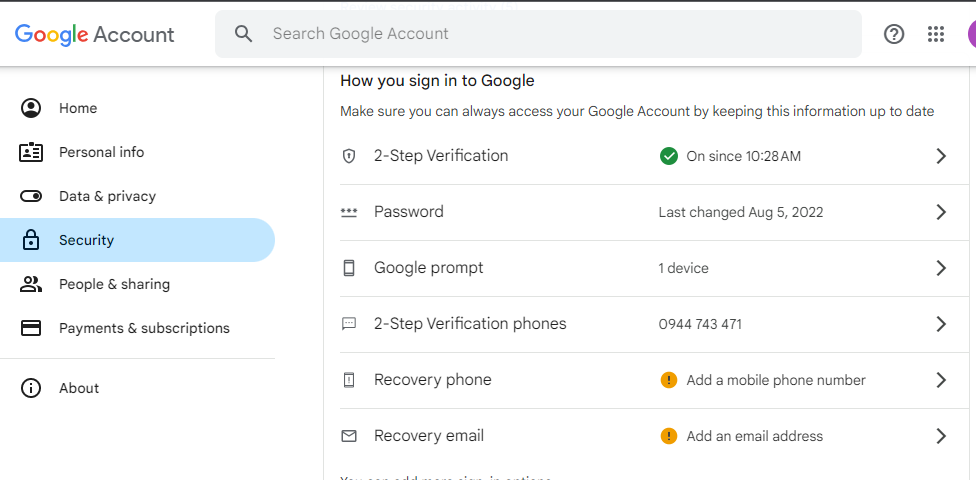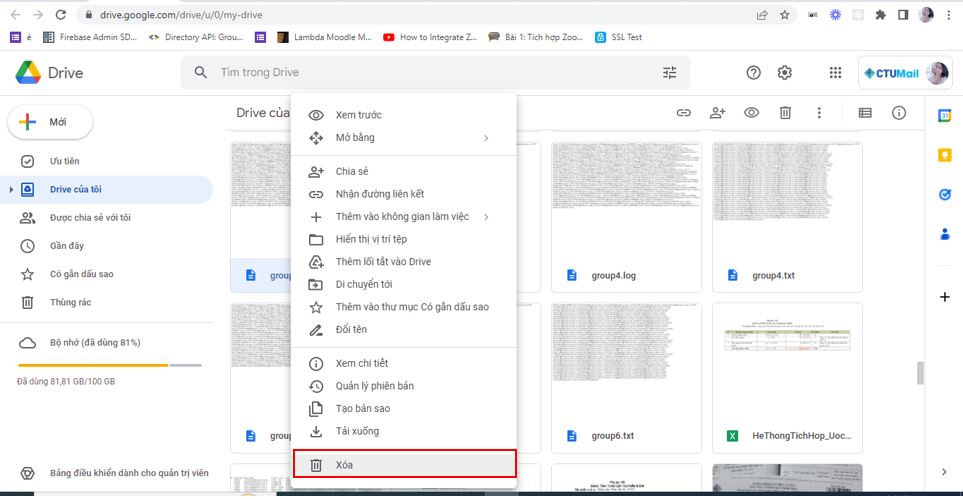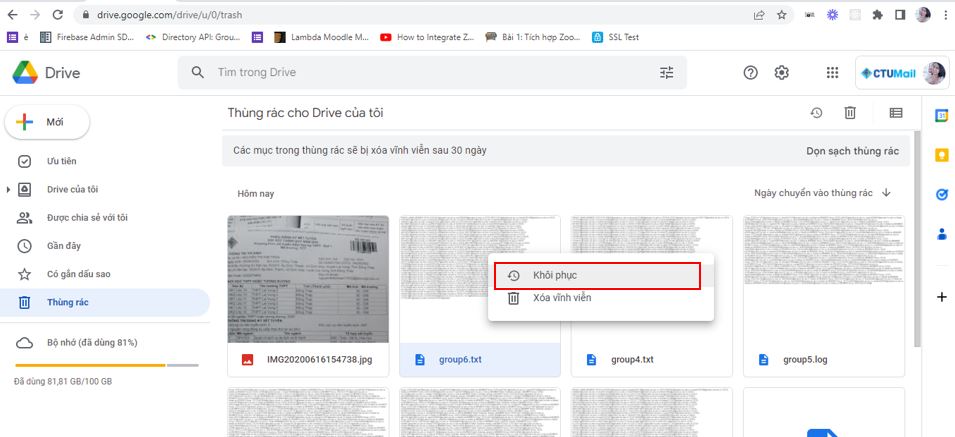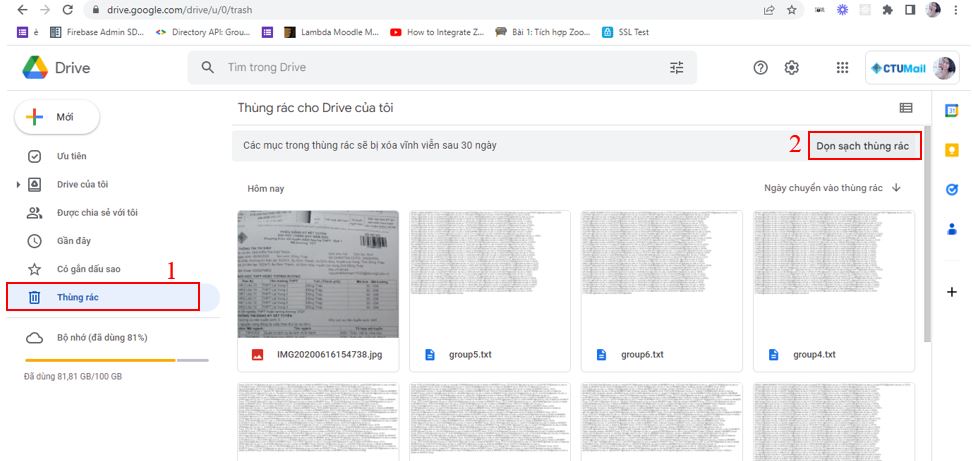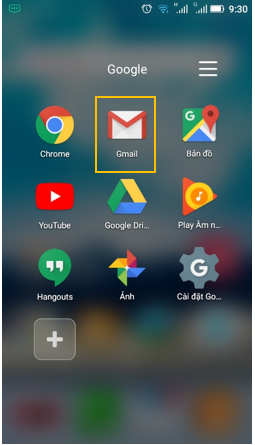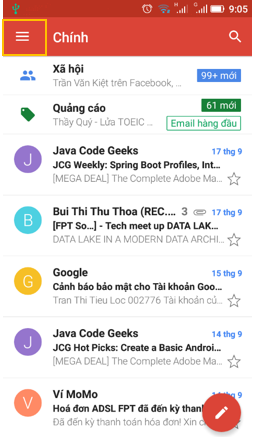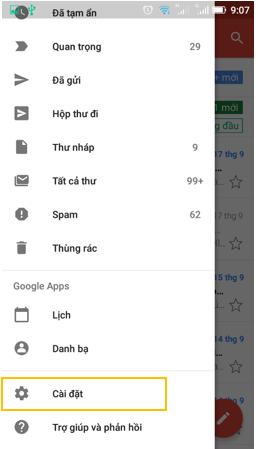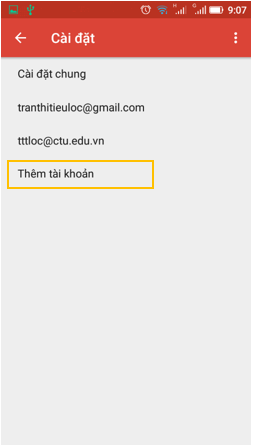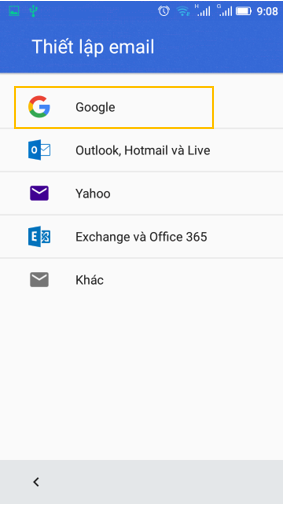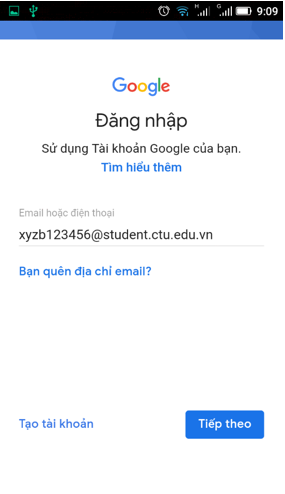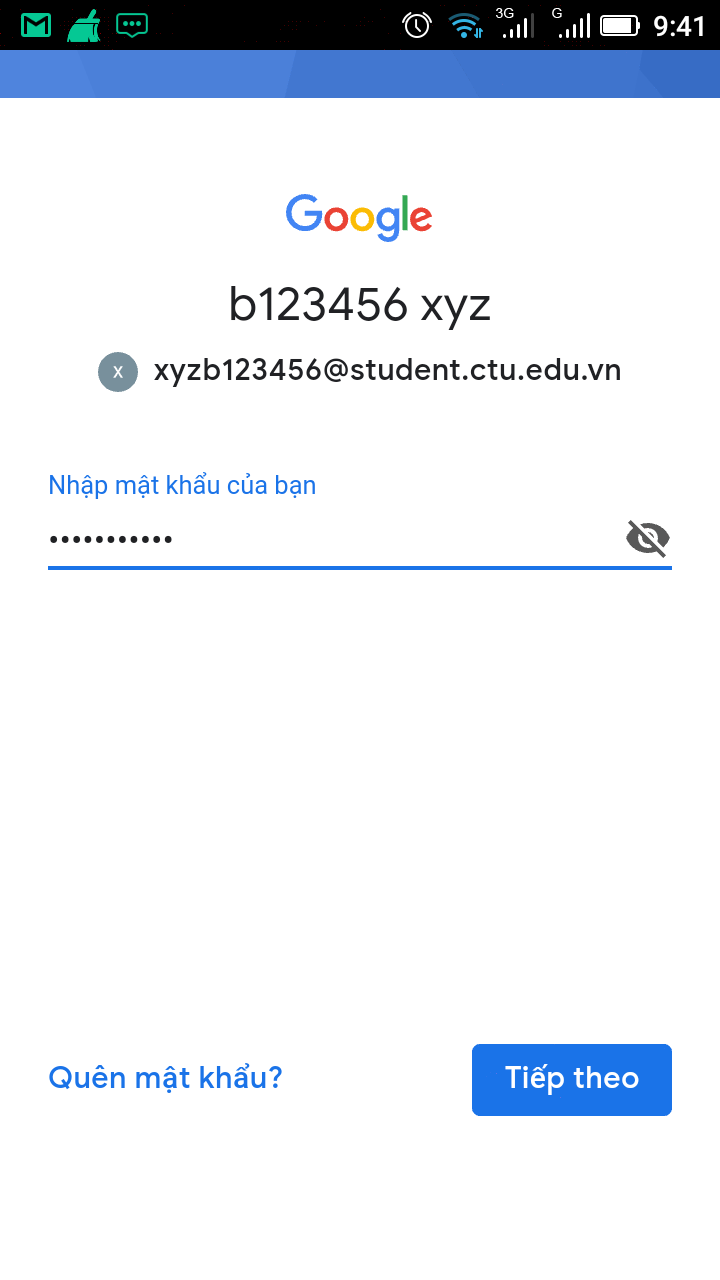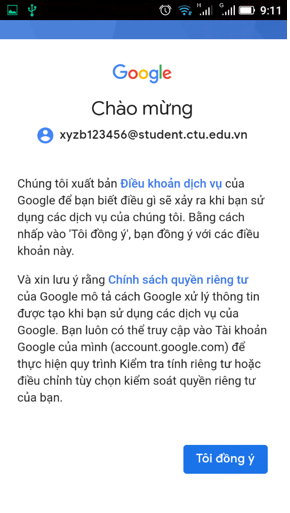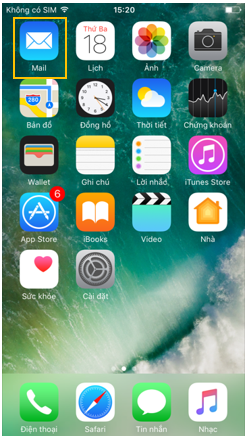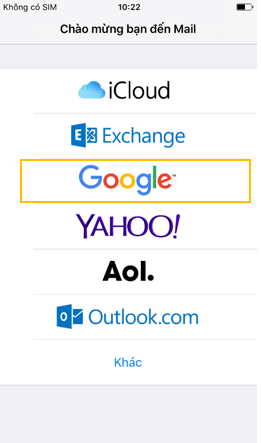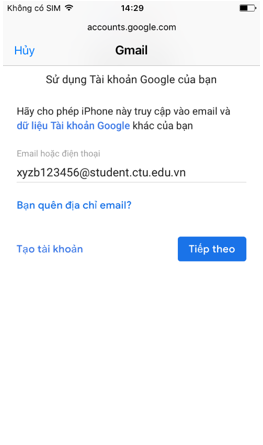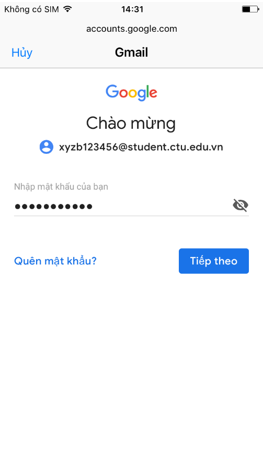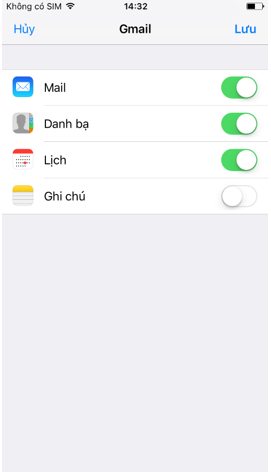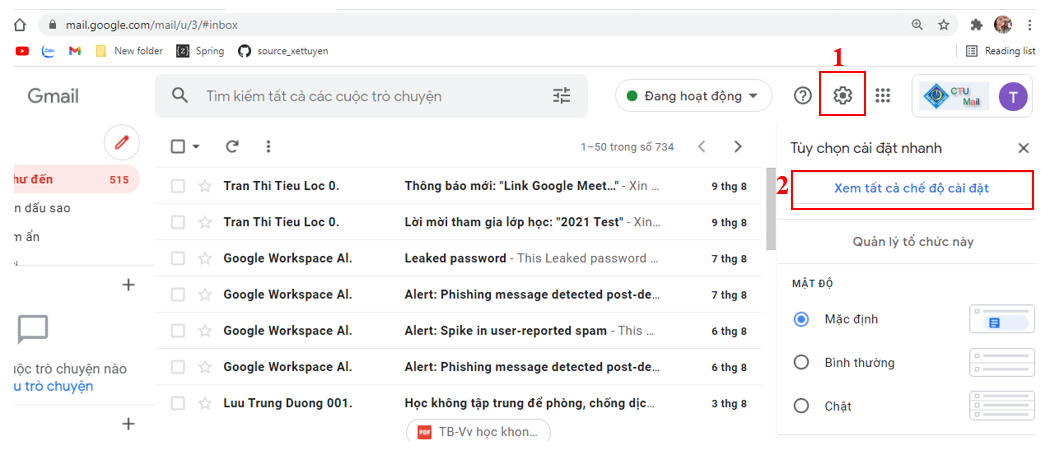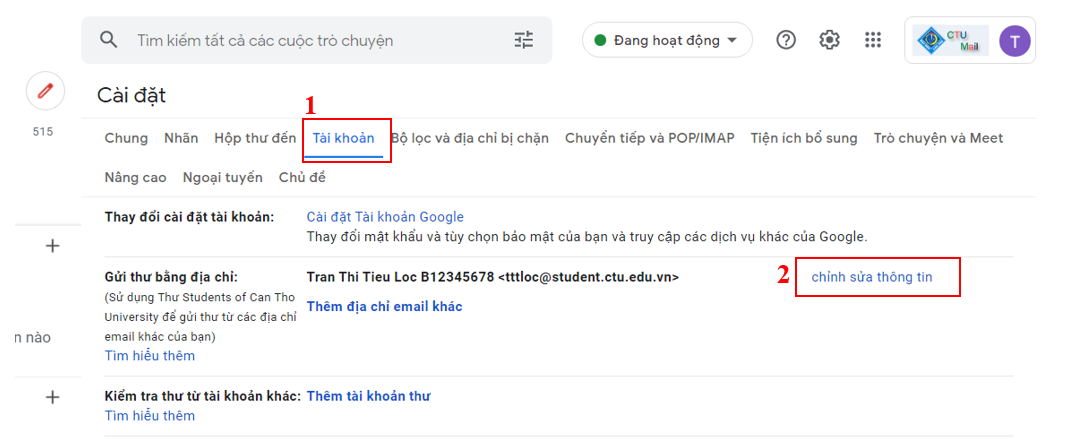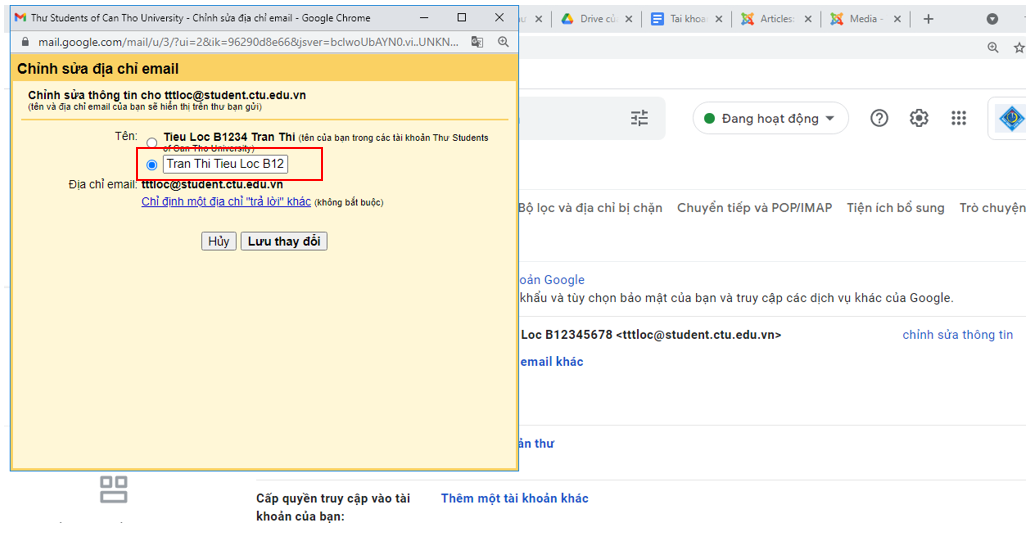Bước 1: Đăng nhập email
Bước 2: Chọn Quản lý tài khoản Google của bạn (Manage your Google account)
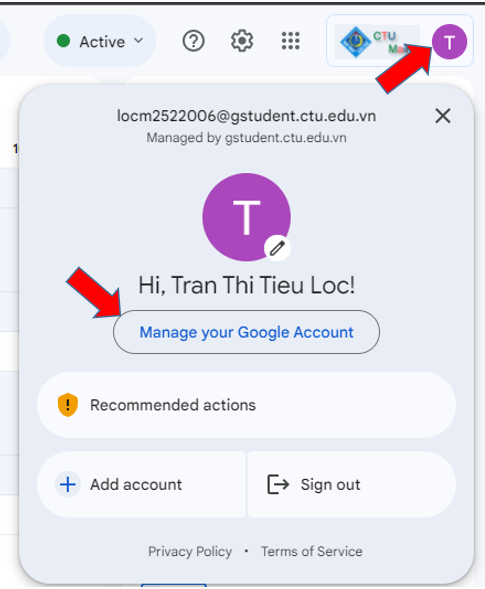
Bước 3: Chọn Bảo Mật (Sercurity)
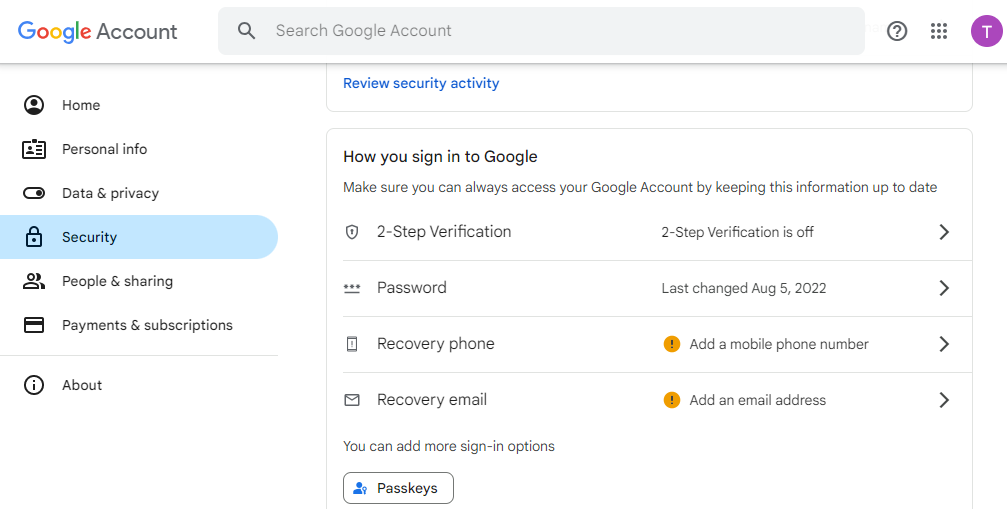
Bước 4: Chọn Xác minh 2 bước (2-Step Verification)
Bước 5: Bắt đầu (Get Started)
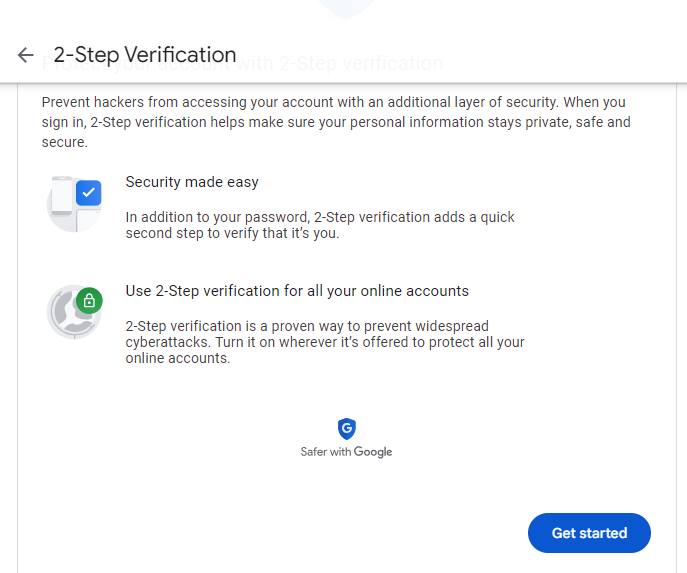
Bước 6: Kiểm tra đúng tên thiết bị đang sử dụng tài khoản. Chọn Tiếp tục (Continue)
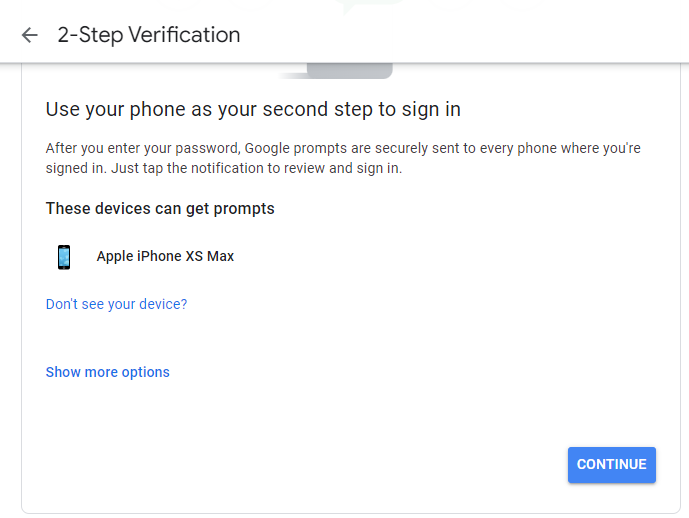
Bước 7: Nhập số điện thoại. Chọn Gửi (Send)
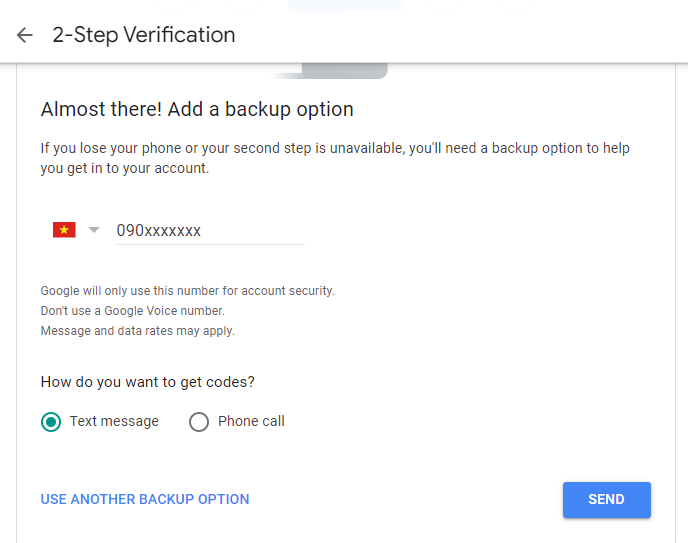
Bước 8: Kiểm tra tin nhắn SMS. Nhập mã nhận được qua tin nhắn.
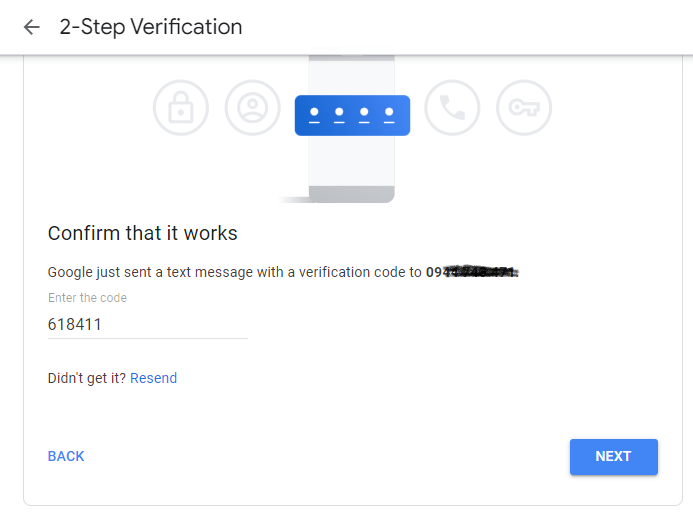
Bước 9: Chọn Bật (Turn on)

Hoàn thành